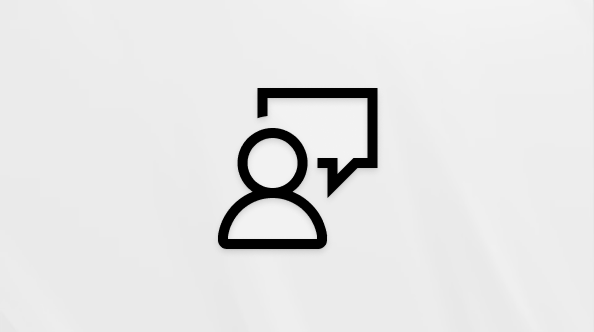Znajdowanie zespołów i aplikacji osobistych w usłudze Microsoft Teams
Zastanawiasz się, jakie aplikacje mogą pomóc Ci zrobić więcej w aplikacji Teams? W klasycznej lub internetowej wersji aplikacji Teams przejdź do pozycji Aplikacje po lewej stronie aplikacji Teams i rozejrzyj się. Jeśli aplikacja była już używana, możesz ją znaleźć po lewej stronie aplikacji Teams w obszarze Wyświetl więcej aplikacji. Niektóre aplikacje wymagają zalogowania się przy użyciu poświadczeń konta.
Pamiętaj, że każda organizacja może dostosować swoje środowisko aplikacji Teams. W związku z tym wyświetlane aplikacje mogą się różnić między firmami, zespołami i osobami fizycznymi.
Uwaga: Oprócz programów App Studio i Visual Studio deweloperzy aplikacji mogą przesyłać aplikacje do zatwierdzenia w innym miejscu. W lewym dolnym rogu tego ekranu przejdź do pozycji Zarządzaj aplikacjami >
Przeglądanie nowych aplikacji
Wyszukiwanie według nazwy
Użyj pola wyszukiwania w lewym górnym rogu, aby sprawdzić, czy dana aplikacja lub program ma wersję aplikacji Teams.
Przeglądanie według kategorii lub branży
Jeśli po prostu badasz lub chcesz znaleźć atrakcyjne aplikacje Teams, zacznij od wybrania kategorii, takiej jak Popularne w aplikacji Teams lub Najlepsze wybory. Możesz również przeglądać według kategorii, na przykład Zarządzanie projektami lub Narzędzia albo według branży, takiej jak Edukacja lub Finanse.
Przeglądaj aplikacje dodane przez Twoją organizację
Administrator IT może zdecydować się na wyświetlenie kategorii o nazwie Utworzono dla Twojej organizacji. Te aplikacje przechodzą oficjalny proces zatwierdzania w Twojej organizacji. Deweloperzy przesyłają swoje aplikacje do administratora IT, aby je przejrzeć. Tutaj są prezentowane zatwierdzone aplikacje.
Przeglądanie aplikacji utworzonych przez Twoich współpracowników
Ta sekcja zawiera aplikacje stworzone przez współpracowników, deweloperów dla obywateli, aby pomóc Twojej organizacji zwiększyć produktywność. Każdy z nich został utworzony na platformie Microsoft Power Platform.Ta platforma umożliwia każdemu utworzenie prostej aplikacji w celu rozwiązania wyzwania biznesowego. Aby upewnić się, że aplikacje są odpowiednie, aplikacja musi spełniać jeden z następujących warunków, które mają być wyświetlane tutaj.
|
Utworzone przez Ciebie |
Utworzone przez Ciebie |
|
Udostępnione bezpośrednio Tobie lub ostatnio używane przez Ciebie |
Należący do zespołu, w którym się znajdujesz |
Popularne w aplikacji Teams
Wyświetlaj aplikacje używane przez twoich współpracowników na wspólnych czatach oraz w kanałach i czatach. Obrazy profilowe współpracowników pojawią się obok najczęściej używanych aplikacji.
Uwaga: Ze względu na prywatność i anonimowość aplikacje używane w aplikacjach prywatnych, takich jak aplikacje zdrowotne, czaty 1:1 lub poufne grupy mniej niż trzech członków, nie są wyświetlane.
Wyświetlanie aplikacji osobistych
Znajdziesz dowolną aplikację, która oferuje widok osobisty, obszar roboczy lub aplikacje używane w obszarze Wyświetl więcej aplikacji.
Aplikacje używane w grupach
Gdy używasz aplikacji na czacie grupowym, ta aplikacja jest wyświetlana na listach ostatnio używanych aplikacji. Jeśli aplikacja nie została wcześniej zainstalowana, może być konieczne wyrażenie zgody na jej używanie.
Zarządzanie aplikacjami
Aplikacje twojego zespołu. Aplikacje dodane przez administratora IT lub współpracownika dla zespołów, w których pracujesz.
Aplikacje niestandardowe przekazane przez Ciebie. Jeśli jesteś deweloperem i masz przekazane aplikacje niestandardowe, zobaczysz tu również wszystkie te aplikacje.
Uwaga: Za każdym razem, gdy ktoś wprowadzi zmianę w jednej z aplikacji twojego zespołu, obok pozycji Zarządzaj aplikacjami pojawi się czerwona liczba.
Wyświetlanie aplikacji dla określonego zespołu
Znajdź nazwę zespołu, a następnie wybierz pozycję Więcej opcji > Zarządzaj zespołem > Aplikacje.
Zostaną wyświetlone aplikacje dodane dla tego zespołu. Jeśli masz uprawnienia, możesz tutaj usuwać i dodawać aplikacje.
Artykuły pokrewne
Chcesz dowiedzieć się więcej?
Najważniejsze kwestie, o których warto wiedzieć na temat aplikacji w aplikacji Microsoft Teams